Microsoft Teams に画像が表示されない? 直し方

Microsoft Teamsで画像が表示されない問題に悩んでいませんか?この記事では、画像が読み込まれない原因と10の解決策を詳しく解説します。インターネット接続の確認からキャッシュのクリアまで、効果的な方法を紹介します。
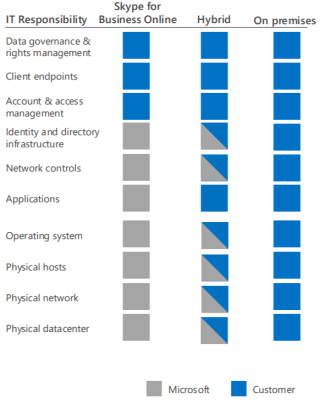
これは、MicrosoftTeamsのCisco統合について学ぶための完全なガイドです。
シスコとマイクロソフトチームの統合について学びたい場合は、この新しいガイドを気に入るはずです。
すぐに飛び込みましょう。
MicrosoftとCiscoは協力して、Microsoft TeamsRoomsとPhoneSystemの間の相互運用性を、それぞれCiscoWebexRoomデバイスとIP音声ゲートウェイと簡素化しています。このパートナーシップは、オープン性、相互運用性、および顧客の選択に対するマイクロソフトとシスコの両方の取り組みと一致しています。これには、お客様が現在の投資からより多くを引き出すのに役立つ3つの新しいイニシアチブが含まれています。
1 Skype forBusinessServerアーキテクチャ
7CVIゲートウェイを使用したMicrosoftTeamsの相互運用性
8つのMicrosoftTeams–WebRtcを使用した相互運用性
9.1MicrosoftTeams用のCiscoWebexMeetings
9.2 CiscoWebexMeetingsチャットメッセージング拡張機能
9.3MicrosoftTeamsの[CiscoWebexMeetingsチャネル]タブ
9.4MicrosoftTeams用のCiscoWebexMeetingsの[個人用]タブ
9.5MicrosoftTeams向けのCiscoWebexMeetings通知
9.7 Webex Meetingsの統合– Microsoft Teams Rooms
10相互運用性に対するMicrosoftTeamsの移行の影響
12オンプレミスWebexデバイス用のWebexEdgeの概要
Skype forBusinessServerアーキテクチャ
Skype forBusinessOnlineとSkypeforBusinessオンプレミスを使用できるさまざまな基本的なアーキテクチャモデル。組織のニーズと将来の計画に最適な構成から始めます。必要に応じて他の人を検討して使用してください。たとえば、ExchangeおよびSharePointとの統合、またはMicrosoftのクラウドPBX製品を利用するソリューションを検討する場合があります。
3つの建築モデル
Skype for Business Online –サービスとしてのソフトウェア(SaaS)サブスクリプションモデルを介してSkypeforBusinessを利用します。Microsoftは、ユーザーアカウントをホストし、SkypeforBusinessインフラストラクチャを管理します。マイクロソフトのクラウドホスト型構内交換機(PBX)製品と公衆交換電話網(PSTN)通話サービスを利用できます。
Skype for Businessハイブリッドソリューション– Skype forBusinessOnlineサブスクリプションをオンプレミスのSkypeforBusinessオファリングと組み合わせます。Skype forBusinessOnlineサービスをSkypeforBusinessの全体的なサービスに組み込み、組織でSaaS管理スキルの構築を開始し、SkypeforBusinessユーザーを自分のペースでクラウドに移行できます。
オンプレミスのPSTN接続を維持しながら、オンラインでホームにいるユーザーにCloudPBXを利用できます。
オンプレミスのSkypeforBusiness –保守しているデータセンターでSkype for Business環境を計画、展開、保守、およびカスタマイズします。
ITの責任
Skype for Businessは、展開をどのように設計するかに関係なく、豊富な機能セットを提供します。選択するアーキテクチャによって、所有するIT責任と、サブスクリプションを通じてサポートするためにマイクロソフトに支払う責任が決まります。
組織に最適なアーキテクチャに関係なく、常に所有する5つの主要な責任があります。

MicrosoftTeamsアーキテクチャ

ファイルストレージ
ここでの主なポイントは、デフォルトではオフになっていますが、Microsoft Teams管理者は、Teamsで共有されているすべてのファイルをGoogleドライブやDropboxなどのサードパーティのストレージオプションに保存できることです。
Microsoftが強調したもう1つの重要な点は、記録がAzure BLOBに保存されるのは24時間未満であり、永続的に保存されることはないということです。顧客のコンテンツがMicrosoftに送信されることはありません。すべてのユーザーデータは匿名化され、チャネル名も削除されます。
この図は、MicrosoftTeamsのどこに何が保存されるかを示しています。

データフローとコンプライアンス
Microsoft Teamsは、多くの外部システムと通信します。チームを管理するときは、インバウンドとアウトバウンドのデータがどこに流れるかを理解して、それを管理するために必要な手段を講じることができるようにすることが重要です。このチャートはさらに次のことを示しています。

MicrosoftTeamsクライアント
Teamsクライアントアーキテクチャは、WindowsソフトウェアとMacの両方でシームレスに機能します。アップデートは両方に同時に出荷されます。これは、ユーザーが常に最新のテクノロジーと利用可能な最適化を利用できるようにするための優れた詳細です。


新しいコラボレーションハブ
Microsoft Teamsは、単一のインターフェイス内から人々が接続、通信、およびコラボレーションするチームワークのハブを作成します。

クライアントの選択とワークロードの選択
クライアントとしてMicrosoftTeamsを使用しても、複数のワークロードにCiscoを使用する可能性を妨げることはありません。

Skype for Business:企業内シナリオ
CMSは、ビデオデバイス用の会議プラットフォームです。Skypefor Businessは、クライアント用の会議プラットフォームです。ビデオ相互運用性は、CiscoMeetingServerによって提供されます。

SkypeforBusinessの相互運用性
ゲートウェイ:ルームエンドポイントとSkypeforBusinessユーザー間のポイントツーポイント通話を許可します。

スペース:ルームエンドポイントとSkype for Businessユーザーはすべて、CiscoMeetingServer仮想会議室に接続します。

デュアルホーム会議:ルームエンドポイントは、フル機能の参加者としてSkypeforBusiness会議に接続してCiscoMeetingServerで会議を行います。

ユーザーは、SfBOutlookプラグインを使用して会議をスケジュールします。Skype for Businessクライアントには、クリックして参加するリンクがあります。
会議には、次の方法で参加できます。
CiscoビデオデバイスからのOBTPIVR
+任意のオーディオまたはビデオデバイスからの会議
IDconfID@videodomainにダイヤル
企業間取引連盟
オンプレミスSfBが利用可能な場合のB2Bフェデレーション:
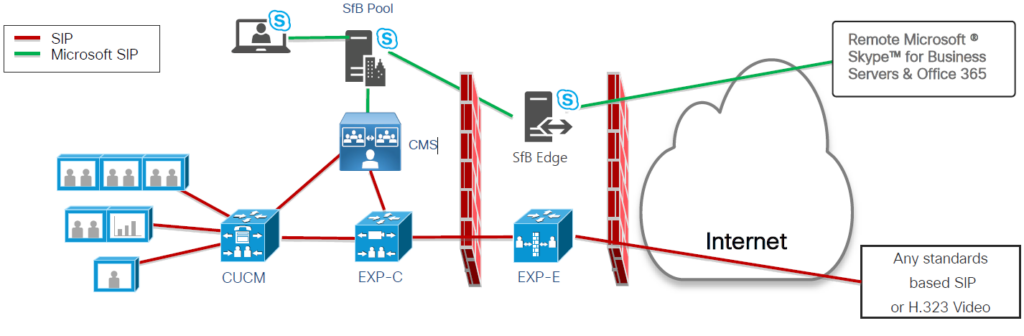
オンプレミスSfBが利用できない場合のB2Bフェデレーション:
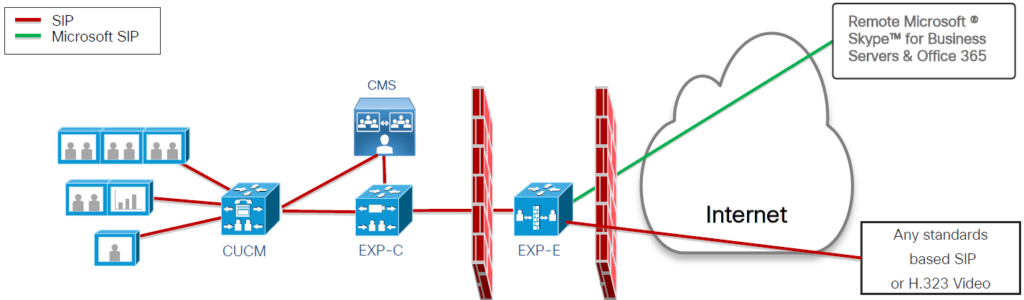
Skype for Business Onlineとのフェデレーション(企業内シナリオ):
Microsoft 365テナントは顧客が所有しているため、これは企業内シナリオですが、Microsoftバックエンドはインターネットからのみ到達可能であるため、相互運用性ソリューションはB2Bアーキテクチャに依存しています。
CVIゲートウェイを使用したMicrosoftTeamsの相互運用性
Cloud Video Interop(CVI)は、サードパーティの会議室(テレプレゼンス)およびパーソナルビデオデバイス(VTC)がMicrosoftTeamsの会議に参加できるようにするMicrosoft認定のサードパーティソリューションです。
Microsoft Teamsを使用すると、オーディオ、ビデオ、およびコンテンツの共有を含む会議で、豊富なオンラインコンテンツコラボレーションを実現できます。これは、デスクトップとWebクライアント、およびMicrosoftTeamsとネイティブに統合された多くのパートナーデバイスを介して楽しむことができます。ただし、多くの顧客はすでにテレビ会議や個人用ビデオ通信デバイスに投資しており、アップグレードに費用がかかる可能性があります。Cloud Video Interopは簡単なソリューションを提供し、アップグレードの準備ができるまで既存のソリューションを使い続けることができます。
Cloud Video Interopを使用すると、Microsoft Teamsは、会議室またはTeamsクライアント内のすべての参加者にネイティブの会議体験を提供します。
クラウドビデオの相互運用性は私に適していますか?
Cloud Video Interopは、Teamsエンドポイントを使用して、完全なネイティブMicrosoftTeamsソリューションに移行する際の中間サービスを提供します。提供されるサービスは、移行パスの一部である必要があります。
Cloud Video Interopは、次の基準を満たすお客様を対象としています。
Cloud Video Interopは優れた中間ソリューションを提供しますが、TeamsRoomSystemsなどのネイティブのTeamsMeetingソリューションを長期的に検討することをお勧めします。
CVIが有効になっているMicrosoftTeamsテナントで会議がホストされている場合、どの企業のどのビデオデバイスでも会議に参加できます。
CVIはゲートウェイアプローチに基づいています
クラウドビデオ相互運用アーキテクチャ
Cloud Video Interopは、既存のビデオ会議とオンプレミスのパーソナルビデオデバイスソリューションとMicrosoft Teamsの間の相互運用性を提供するために、パートナーによって提供されるサードパーティのサービスです。
パートナーが提供するソリューションは、完全にクラウドベースまたは部分的/完全にオンプレミスに展開できるコンポーネントで構成されています。
次の図は、パートナーソリューションの高レベルのアーキテクチャを示しています。

クラウドビデオ相互運用性の導入
Cloud Video Interopソリューションを展開するときは、パートナーソリューションを展開していることを理解することが重要です。
プラン
計画フェーズでは、ネイティブのTeamsデバイスと交換しないデバイスを特定し、これらのデバイスをサポートできるCloudVideoInteropパートナーを見つける必要があります。
また、CloudVideoInterop対応デバイスを参加させる会議をスケジュールするユーザーごとにライセンスが必要になることを理解することも重要です。正確なライセンス要件は、CloudVideoInteropパートナーから取得できることに注意してください。展開を開始する前に、これが明確であることを確認してください。
構成、設定
CVI展開用に選択したパートナーは、組織内で正常に展開するために必要なすべてのステップで構成される完全な展開ドキュメントを提供します。これには、ファイアウォールポートとIP範囲、デバイスの構成変更、および変更が必要なその他の設定が含まれます。
規定
プロビジョニングフェーズでは、パートナー構成ガイドに従って、適切なユーザーにライセンスを割り当てます。また、パートナーにTeams環境へのアクセスを提供するには、Azureの同意プロセスを実行する必要があります。 Azureの同意プロセスの詳細については、MicrosoftIDプラットフォームエンドポイントのアクセス許可と同意を参照 してください。
スケジュール
ユーザーがCloudVideoInteropを有効にすると、Outlook用Teams MeetingアドインまたはTeamsClientのいずれかを使用してスケジュールされた会議には、Cloud Video Interop互換デバイスがこれらに参加できるように、適切な追加情報がTeams会議に自動的に追加されます。会議。
加入
パートナーソリューションに応じて、CloudVideoInterop対応の会議に参加する方法はいくつかあります。正確な会議参加シナリオは、CloudVideoInteropパートナーによって提供されます。以下にいくつかの例を示します。
例のチームは招待します
チームユーザーは、ネイティブのMicrosoftプラグインを使用して、カレンダーに会議を作成します。招待状には、クリック可能なリンクとPSTNダイヤルイン情報が含まれます。カスタマーがCVI対応の場合、SIP発信者の詳細が追加されます。

また読む:Pexipサービスを介したクラウドビデオInterorp(Saas)
Microsoft Teams –WebRtcを使用した相互運用性
WebRTCベースの統合により、ビデオデバイスはCVIソリューションを必要とせずにMicrosoftTeamsの会議に参加できます。WebRTC統合の主な使用例は、CVIに対応していない他の企業が主催する会議に参加することです。ミーティングはMicrosoftクラウドで行われ、すべてのメディアストリームはMicrosoftによってヘアピンされ、混合されます。VMRなし、ポイントツーポイント呼び出しなし。WebRTCは、Webエンジン対応のCiscoWebexビデオデバイスでのみサポートされます。
WebRTCCiscoの実装

WebRTCシグナリングとメディア

クラウドに登録されたビデオデバイスとクラウド対応のビデオデバイスの両方のWebRTCトラフィックは、お客様の施設からMicrosoftTeamsテナントに直接流れます。
WebRTCレイアウトとUXの概要
すべてのユーザーは、デバイス/テクノロジー/ユースケースに応じて、Microsoftからネイティブチームエクスペリエンスを取得します。
WebRTCの機能
サポートされているビデオデバイス:
Webexミーティング
WebexビデオデバイスでのWebexミーティングの利点:
MicrosoftTeams用のCiscoWebexMeetings
MicrosoftTeamsユーザーは次のことができます。
CiscoWebexMeetingsチャットメッセージング拡張機能
Microsoft Teamsユーザーは、チャネル、グループチャット、またはプライベートチャットでWebex Meetingsメッセージング拡張機能を使用して、パーソナルルームの会議またはWebexスケジュール会議の[参加]ボタンを共有できます。

MicrosoftTeamsの[CiscoWebexMeetingsチャネル]タブ
MicrosoftTeamsユーザーが複数の拡張機能にアクセスできるチャネルのWebexタブ。

チャネルメンバーには次のものが表示されます。

MicrosoftTeams用のCiscoWebexMeetingsの[個人用]タブ
Microsoft Teamsユーザーは、左側のレールからWebexMeetingsの個人用タブにアクセスできるようになりました。

MicrosoftTeams向けのCiscoWebexMeetings通知

MicrosoftTeamsのデフォルト構成
有効なネイティブミーティング機能:
ネイティブミーティング機能が無効になっています:

Webex Meetingsの統合– Microsoft Teams Rooms
Teams Roomsは、組み込みのブラウザー機能を使用してWebrtc経由でWebex Meetingに参加します。通常の会議室スケジューリングメカニズムと参加プロセスが使用されます(転送を招待)。サポートされている機能セットに関する最終的な詳細は、Microsoftによってまだ共有されていません。

相互運用性に対するMicrosoftTeamsの移行の影響
Microsoft Teamsに移行する前に、次の相互運用性のユースケース(Skype for Businessで利用可能)が使用できなくなったことを考慮する必要があります。
MicrosoftTeamsの展開と統合戦略
アイランドモードまたはSFBwithTeamCollabモードのいずれかでMicrosoftTeamsを展開します。どちらの場合も、現在の相互運用性ソリューションの1つを使用して、SfB側の会議機能を引き続き正常に機能させます。Cisco CVIクラウドゲートウェイソリューションが利用可能になり次第、テストを開始して、新しいユーザーエクスペリエンスとネットワークへの影響を評価します。すべてがテストされ、本番環境に実装されたら、Microsoft Teams側の会議機能を移動し、SfBクライアントの削除を計画します。この時点で、ユーザーはTeamsOnlyモードに切り替えることができます。

オンプレミスWebexデバイス用のWebexEdgeの概要
オンプレミスのWebexデバイスをWebexクラウドプラットフォームにリンクすることにより、それらのデバイスに関する洞察と診断を提供します。

概要
今、私はあなたから聞きたいです:
これが、MicrosoftTeamsのシスコ統合の仕組みです。
今日のレポートから、最も興味深いと思ったのはどれですか?あるいは、私が取り上げた何かについて質問があるかもしれません。
いずれにせよ、私はあなたから聞きたいです。だから先に進んで、下にコメントを残してください。
Microsoft Teamsで画像が表示されない問題に悩んでいませんか?この記事では、画像が読み込まれない原因と10の解決策を詳しく解説します。インターネット接続の確認からキャッシュのクリアまで、効果的な方法を紹介します。
RARファイルをZIPファイルに変換したいですか?RARファイルをZIP形式に変換する方法を学びましょう。
同じチームメンバーとの定期会議をMicrosoft Teamsでスケジュールする必要がありますか?Teamsで定期会議を設定する方法を学びましょう。
このステップバイステップのチュートリアルで、Adobe Readerのテキストやテキストフィールドのハイライト色を変更する方法を説明します。
このチュートリアルでは、Adobe Readerでデフォルトのズーム設定を変更する方法を説明します。
Microsoft Teamsで「接続できませんでした」というエラーが頻繁に表示されますか? この問題を解決するためのトラブルシューティングのヒントを試してください!
LastPassがサーバーに接続できない場合は、ローカルキャッシュをクリアし、パスワードマネージャーを更新し、ブラウザ拡張機能を無効にしてください。
Microsoft Teamsは現在、会議と通話をTVにネイティブでキャストすることをサポートしていませんが、スクリーンミラーリングアプリを使用できます。
OneDriveのエラーコード0x8004de88を修正する方法を発見し、クラウドストレージを再び動作させましょう。
Microsoft WordにChatGPTを統合する方法をお探しですか?このガイドでは、3つの簡単なステップでChatGPT for Wordアドインを使う方法を紹介します。






